오늘은 구글에서 운영하는 유튜브에서 발생하는 오류를 해결하는 방법에 대해 글을 적어 보겠습니다.
그럼 해결 방법에 대해 알아보겠습니다.
오류가 발생하면 정말 짜증이 납니다.
YouTube(유튜브) 앱에 문제가 있는 경우 다음 조처를 할 수 있습니다.
캐시 지우기
유튜브(Youtube) 앱 업데이트 또는 재설치
연결 관련 문제 확인
쿠키 허용
캐시 지우기
유튜브 앱의 일반적인 범인 중 하나는 잘못된 오류가 발생했다는 것이며 손상된 캐시 파일이 있다는 것입니다. 이러한 파일은 유튜브를 비롯한 다양한 프로그램과 애플리케이션에 큰 피해를 줄 수 있으며 다행히 캐시 데이터를 지우는 것은 간단하면서도 효과적인 솔루션입니다. 아래에서는 다양한 장치 및 플랫폼에서 캐시 파일을 지우는 단계별 프로세스를 간략하게 설명하면 다음과 같습니다.
컴퓨터에서 캐쉬 지우는 방법
브라우저 실행
화면 오른쪽 상단 모서리에 있는 점 3개 아이콘을 찾아 클릭
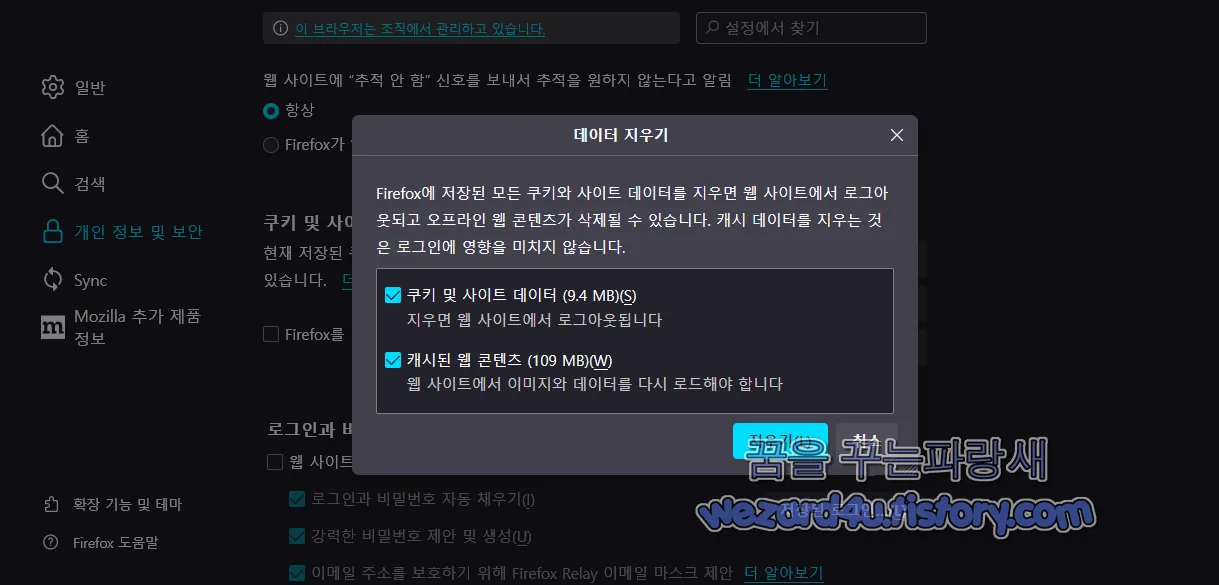
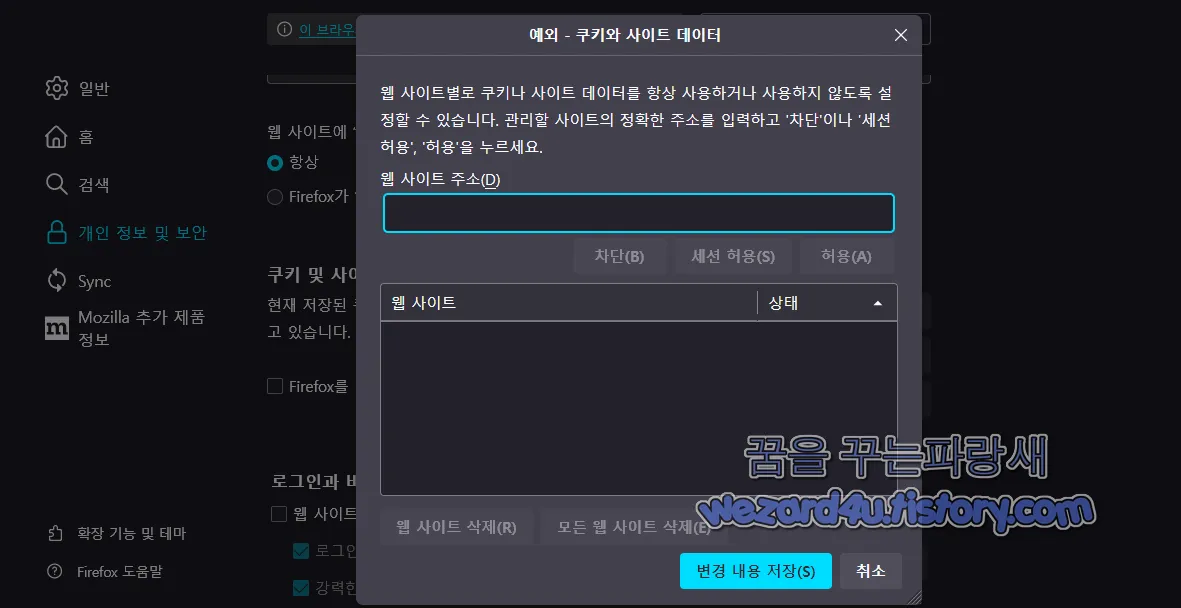
메뉴에서 설정을 선택
화면 왼쪽에서 개인 정보 및 보안을 클릭
화면 오른쪽으로 이동하여 인터넷 사용 기록 삭제를 클릭.
항상 을 선택하여 캐시를 완전히 지우기
쿠키 및 기타 사이트 데이터 및 캐시 이미지 및 파일 옆의 확인란을 선택하여 모든 관련 데이터가 지워졌는지 확인
마지막으로 데이터 지우기 버튼을 클릭하여 캐시 지우기 프로세스를 시작
귀찮다고 하면 Shift+Alt+Del로 한방에 처리하면 됩니다.
스마트폰에서 캐쉬 지우기
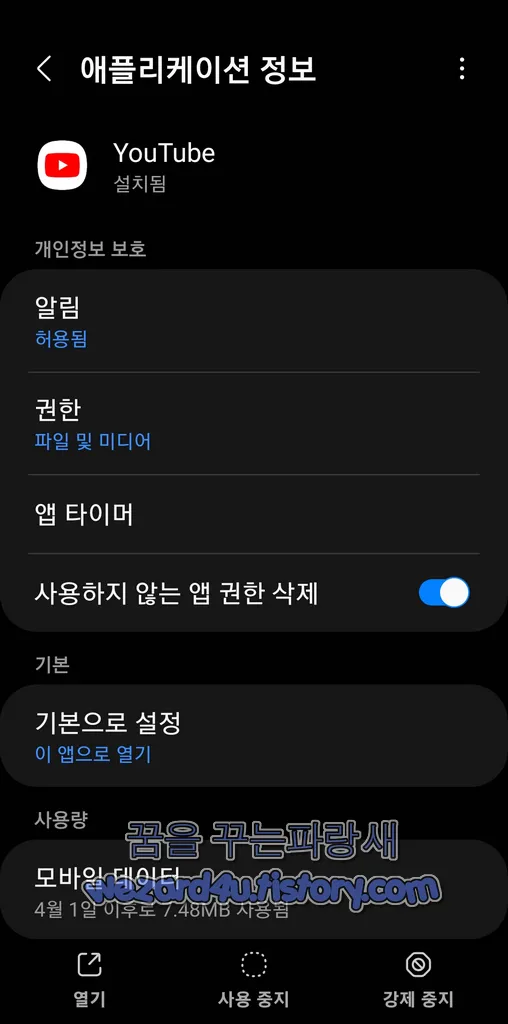

설정->애플리케이션->유튜브선택->저장공간 선택->캐시삭제 여기서 데이터 삭제는 사실상 계정 꼬였을 때 사용 순수하게 안드로이드에 설치된 유튜브로 돌아감 그리고 로그인은 다시 해야 함
Youtube 앱 업데이트 또는 재설치
연결 관련 문제 확인
주요 원인은 아니지만, 인터넷 연결 상태가 좋지 않거나 네트워크를 사용할 수 없는 경우 유튜브에서 유튜브 앱에 문제가 발생
오류가 발생할 수 있음
연결 관련 문제를 배제하려면 다른 애플리케이션이나 웹사이트에 액세스하여 인터넷 연결의 안정성을 확인하는 것이 좋음
모바일 사용자는 비행기 모드를 켜고 끄면 문제를 해결하는 데 도움이 될 수 있으며 Wi-Fi(와이파이) 또는 이더넷 연결에 의존하는 데스크톱 사용자는 라우터를 다시 시작하거나 이더넷 케이블을 다시 연결할 수 있음
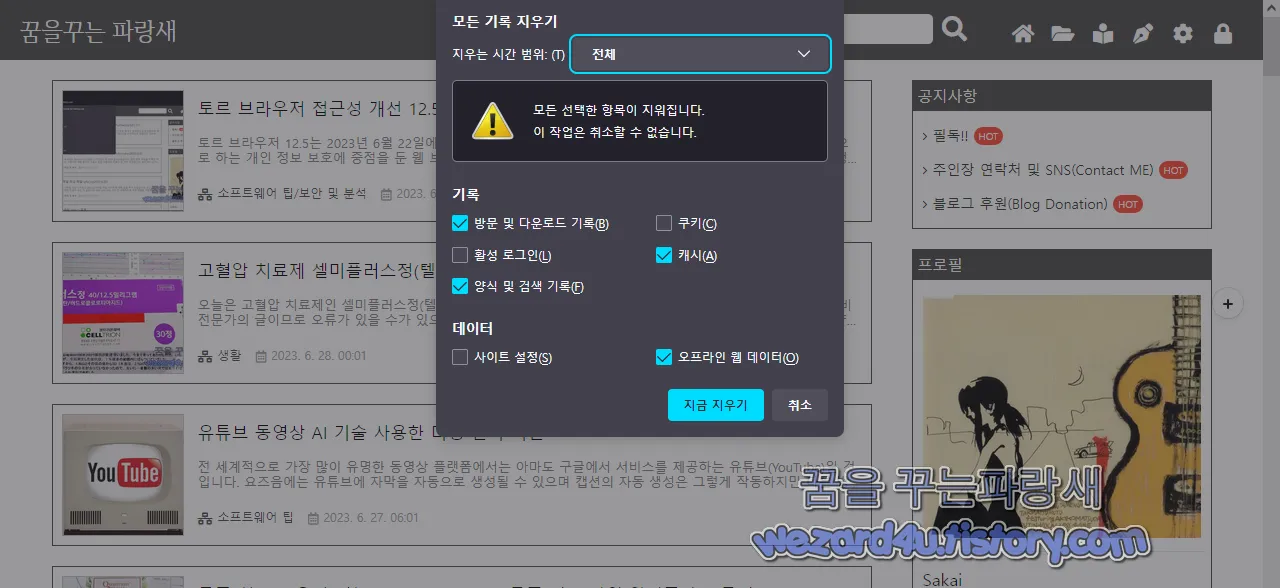
쿠키 허용
스마트폰 브라우저이든 컴퓨터에서 사용하는 브라우저이든 간에 공통 상황
기본적으로 쿠키는 허용 상태임 그래도 안된다고 하면 쿠키와 사이트 데이터 에서 따로 유튜브 사이트를 허용으로 해줌
이렇게 하면 대부분은 해결될 것입니다.
'소프트웨어 팁' 카테고리의 다른 글
| 구글 크롬 다운로드 하단에 표시 방법 (0) | 2023.08.09 |
|---|---|
| Bitwarden 마이크로소프트 엣지 부가기능 높은 CPU 점유률 해결 (0) | 2023.07.16 |
| 구글 지메일 보낸 이메일을 삭제하는 방법 (0) | 2023.07.14 |
| Microsoft Edge(마이크로소트프 엣지)브라우저 Cloudflare VPN을 5GB 업그레이드 (0) | 2023.07.06 |
| 윈도우 11 에서 Copilot 활성화 방법 (1) | 2023.07.01 |
| 유튜브 동영상 AI 기술 사용한 더빙 언어 지원 (0) | 2023.06.27 |
| 구글 앨범 보관함 서비스 종료 (0) | 2023.06.21 |
| 구글 크롬 비밀번호 관리자 에 새로운 기능 추가 (0) | 2023.06.12 |





